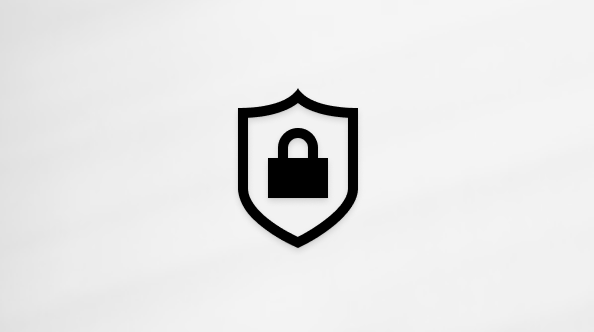การเติมอัตโนมัติใน Microsoft Authenticator คือวิธีการจัดเก็บและเติมรหัสผ่านอัตโนมัติอย่างปลอดภัยในแอปและเว็บไซต์ที่คุณเยี่ยมชมบนโทรศัพท์ของคุณ
Microsoft กําลังปรับปรุงการเติมอัตโนมัติเพื่อให้คุณสามารถใช้รหัสผ่านที่บันทึกไว้ในอุปกรณ์ต่างๆ ได้อย่างง่ายดาย เนื่องจากเป็นส่วนหนึ่งของการอัปเดตเหล่านี้ การกรอกข้อมูลอัตโนมัติใน Microsoft Authenticator จะถูกยกเลิกตั้งแต่เดือนกรกฎาคม 2025
การเปลี่ยนแปลงการเติมอัตโนมัติจะเกิดขึ้นเมื่อใด
-
ตั้งแต่เดือนมิถุนายน 2025 คุณจะไม่สามารถบันทึกรหัสผ่านใหม่ในตัวรับรองความถูกต้องได้อีกต่อไป
-
ในระหว่างเดือนกรกฎาคม 2025 คุณจะไม่สามารถใช้การเติมอัตโนมัติด้วย Authenticator
-
ตั้งแต่เดือนสิงหาคม 2025 รหัสผ่านที่บันทึกไว้ของคุณจะไม่สามารถเข้าถึงได้ใน Authenticator
จะเกิดอะไรขึ้นกับข้อมูลที่บันทึกไว้ของฉัน
รหัสผ่านที่บันทึกไว้ของคุณ (แต่ไม่ใช่ประวัติรหัสผ่านที่สร้างขึ้น) และที่อยู่จะซิงค์กับบัญชี Microsoft ของคุณอย่างปลอดภัย และคุณสามารถเข้าถึงและเพลิดเพลินกับฟังก์ชันการเติมอัตโนมัติอย่างราบรื่นด้วย Microsoft Edge ซึ่งเป็นเว็บเบราว์เซอร์ที่มีความสามารถด้าน AI ที่ปลอดภัยและใช้งานง่ายซึ่งมีฟีเจอร์ต่างๆ เช่น Microsoft Defender SmartScreen, Password Monitor และการค้นหา InPrivate
หากต้องการใช้ รหัสผ่านที่สร้างขึ้นต่อไป ให้บันทึกรหัสผ่านจากประวัติเครื่องกําเนิดไฟฟ้า (เข้าถึงผ่าน หรือ จากแท็บ รหัสผ่าน ) ลงในรหัสผ่านที่บันทึกไว้ของคุณ
หลังจากเดือนกรกฎาคม 2025 ข้อมูลการชําระเงินใดๆ ที่จัดเก็บไว้ใน Authenticator จะถูกลบออกจากอุปกรณ์ของคุณ
หลังจากเดือนสิงหาคม 2025 รหัสผ่านที่บันทึกไว้ของคุณจะไม่สามารถเข้าถึงได้ใน Authenticator อีกต่อไป และรหัสผ่านที่สร้างขึ้นใดๆ ที่ไม่ได้บันทึกไว้จะถูกลบ
จะเกิดอะไรขึ้นกับหมายเลขรหัสผ่านที่บันทึกไว้ของฉัน
Authenticator จะยังคงสนับสนุนหมายเลขรหัสผ่าน
หมายเหตุ: หากคุณได้ตั้งค่าหมายเลขรหัสผ่านสําหรับบัญชี Microsoft ของคุณ ตรวจสอบให้แน่ใจว่า Authenticator ยังคงเปิดใช้งานเป็นผู้ให้บริการหมายเลขรหัสผ่านของคุณ การปิดใช้งาน Authenticator จะปิดใช้งานหมายเลขรหัสผ่านของคุณ
ฉันจะใช้การเติมอัตโนมัติได้อย่างไร
เมื่อต้องการใช้การเติมอัตโนมัติด้วย Microsoft Edge คุณจะต้องเปิดใช้งาน Edge เป็นผู้ให้บริการการเติมอัตโนมัติของคุณโดยทําตามขั้นตอนด้านล่าง
-
ดาวน์โหลดเบราว์เซอร์ Microsoft Edgeดาวน์โหลด
-
ในอุปกรณ์เคลื่อนที่ของคุณ ให้ไปที่ การตั้งค่า iPhone แล้วเลือก ทั่วไป
-
เลือก กรอกข้อมูลรหัสผ่าน & อัตโนมัติ
-
ภายใต้ส่วน "กรอกข้อมูลอัตโนมัติจาก" คุณจะเห็นรายการของตัวจัดการรหัสผ่านที่พร้อมใช้งาน
-
เลือก Edge
หมายเหตุ: หากคุณได้ตั้งค่าหมายเลขรหัสผ่านสําหรับบัญชี Microsoft ของคุณ ตรวจสอบให้แน่ใจว่า Authenticator ยังคงเปิดใช้งานเป็นผู้ให้บริการหมายเลขรหัสผ่านของคุณ การปิดใช้งาน Authenticator จะปิดใช้งานหมายเลขรหัสผ่านของคุณ
-
เปิด Edge และลงชื่อเข้าใช้เพื่อเริ่มการเติมอัตโนมัติ ตอนนี้รหัสผ่านและที่อยู่ของคุณจะถูกซิงค์อย่างปลอดภัยในบัญชี Microsoft ของคุณ คุณสามารถเข้าถึงได้ผ่าน การตั้งค่า > รหัสผ่าน
-
ดาวน์โหลดเบราว์เซอร์ Microsoft Edgeดาวน์โหลด
-
ในอุปกรณ์เคลื่อนที่ของคุณ ให้ไปที่ การตั้งค่าอุปกรณ์ และค้นหา การเติมอัตโนมัติ
-
เลือก บริการที่ต้องการ
-
เลือก เปลี่ยน แล้วเลือก Edge
หมายเหตุ:
-
หากคุณได้ตั้งค่าหมายเลขรหัสผ่านสําหรับบัญชีที่ทํางานหรือโรงเรียนของคุณใน Authenticator ตรวจสอบให้แน่ใจว่าคุณเปิดใช้งานตัวรับรองความถูกต้องภายใต้ การตั้งค่าอุปกรณ์ > การกรอกข้อมูลอัตโนมัติ > บริการเพิ่มเติม เพื่อใช้หมายเลขรหัสผ่านของคุณต่อไป การปิดใช้งาน Authenticator จะปิดใช้งานหมายเลขรหัสผ่านของคุณ
-
เพื่อเหตุผลด้านความปลอดภัย ข้อมูลการชําระเงินจะถูกบันทึกไว้ในอุปกรณ์ที่สร้างเท่านั้น และจะไม่ซิงค์กับ Edge หรือแอปอื่นๆ หลังจากเดือนกรกฎาคม 2025 ข้อมูลการชําระเงินใดๆ ที่จัดเก็บไว้ใน Authenticator จะถูกลบออกจากอุปกรณ์ของคุณ คุณจะต้องสร้างข้อมูลการชําระเงินใดๆ ที่คุณจัดเก็บไว้ใน Authenticator ใหม่ด้วยตนเอง
-
-
เปิด Edge และลงชื่อเข้าใช้เพื่อเริ่มการเติมอัตโนมัติ ตอนนี้รหัสผ่านและที่อยู่ของคุณจะถูกซิงค์อย่างปลอดภัยในบัญชี Microsoft ของคุณ คุณสามารถเข้าถึงได้ผ่าน การตั้งค่า > รหัสผ่าน
How do I เข้าถึงรหัสผ่านของฉันใน Edge ได้หรือไม่
บนอุปกรณ์เคลื่อนที่ ให้เปิด Edge แล้วแตะ การตั้งค่า แล้วเลือก รหัสผ่าน
การใช้ผู้ให้บริการการกรอกรหัสผ่านอัตโนมัติรายอื่น
รหัสผ่านและที่อยู่ของคุณจะถูกซิงค์อย่างปลอดภัยในบัญชี Microsoft ของคุณ คุณสามารถเข้าถึงได้ผ่าน Edge แต่หากคุณต้องการใช้ผู้ให้บริการรายอื่น (เช่น ตัวจัดการรหัสผ่าน Google หรือพวงกุญแจ iCloud) คุณจะต้อง:
-
ส่งออกรหัสผ่านของคุณ จากนั้นนําเข้ารหัสผ่านลงในบริการที่คุณเลือก
-
คัดลอกและวางที่อยู่จาก Authenticator (แตะค้างไว้เพื่อคัดลอกที่อยู่) หรือส่งออกที่อยู่ของคุณ โดยใช้ Microsoft Edge
-
เพื่อเหตุผลด้านความปลอดภัย คุณจะต้องสร้างข้อมูลการชําระเงินของคุณใหม่ด้วยตนเอง
สิ่งสำคัญ: ต้องส่งออกจาก Authenticator ก่อนวันที่ 1 สิงหาคม 2025 หลังจากวันที่นี้ รหัสผ่านที่คุณบันทึกไว้จะไม่สามารถเข้าถึงได้ใน Authenticator แต่คุณยังคงเห็นใน Microsoft Edge